Cómo formatear pendrive en Windows 7, 8 y 10
Publicado: 2021-01-01Esta sección explica cómo formatear su pen drive en Windows 7, 8 y 10. En el proceso de conectar y desconectar los pen drives y llenar el espacio con cubos de datos, la importancia de formatearlos queda eclipsada. Por lo tanto, hay muchos problemas que podrían desaparecer con solo presionar el botón de formato. Desplácese por la sección y sepa todo sobre cómo formatear pen drives en PC con Windows .
Por qué debería formatear su pendrive y cómo hacerlo
Los esfuerzos para formatear su pen drive pueden ser de gran utilidad por múltiples razones. Es una especie de desintoxicación para que su dispositivo abra la puerta a un impulso y un mejor rendimiento que nunca. Se puede buscar formatear su pen drive para:
- Borrar los datos rápidamente y ordenar el espacio.
- Reviviendo archivos particulares con la personalización en la configuración.
- Comprimir archivos y liberar el almacenamiento.
- Permitiendo que nuevas actualizaciones y datos entren con facilidad.
Además, formatear su pen drive es súper fácil y requiere menos tiempo . En esta sección encontrarás las mejores formas de formatear tu pendrive. Entonces, si está buscando múltiples ideas para considerar, aquí tiene.
Nota importante: antes de continuar con el proceso de formateo, asegúrese de tener una copia de seguridad de todos los datos presentes en su disco.
Lea también: Arreglar el puerto USB que no funciona en Windows 10
Método 1: formatee su pen drive a través de la administración de discos en una PC con Windows
Si está buscando una forma segura de formatear su pen drive en su PC con Windows, puede probar Administración de discos, una herramienta integrada en Windows para implementar eso. Para formatear su pen drive en una computadora con Windows usando Administración de discos, puede seguir estos simples pasos:
Paso 1: en primer lugar, debe hacer clic con el botón derecho en el ícono de la computadora y luego elegir la opción Administrar desde allí.
Paso 2: Luego, puede hacer clic en la opción Administración de discos para navegar a la sección. (Para ir allí rápidamente, simplemente presione el cuadro Ejecutar y escriba "diskmgmt.msc" .)
Paso 3: Una vez que esté en la ventana Administración de discos, debe hacer clic con el botón derecho en el pen drive y elegir la opción Formatear para ello.
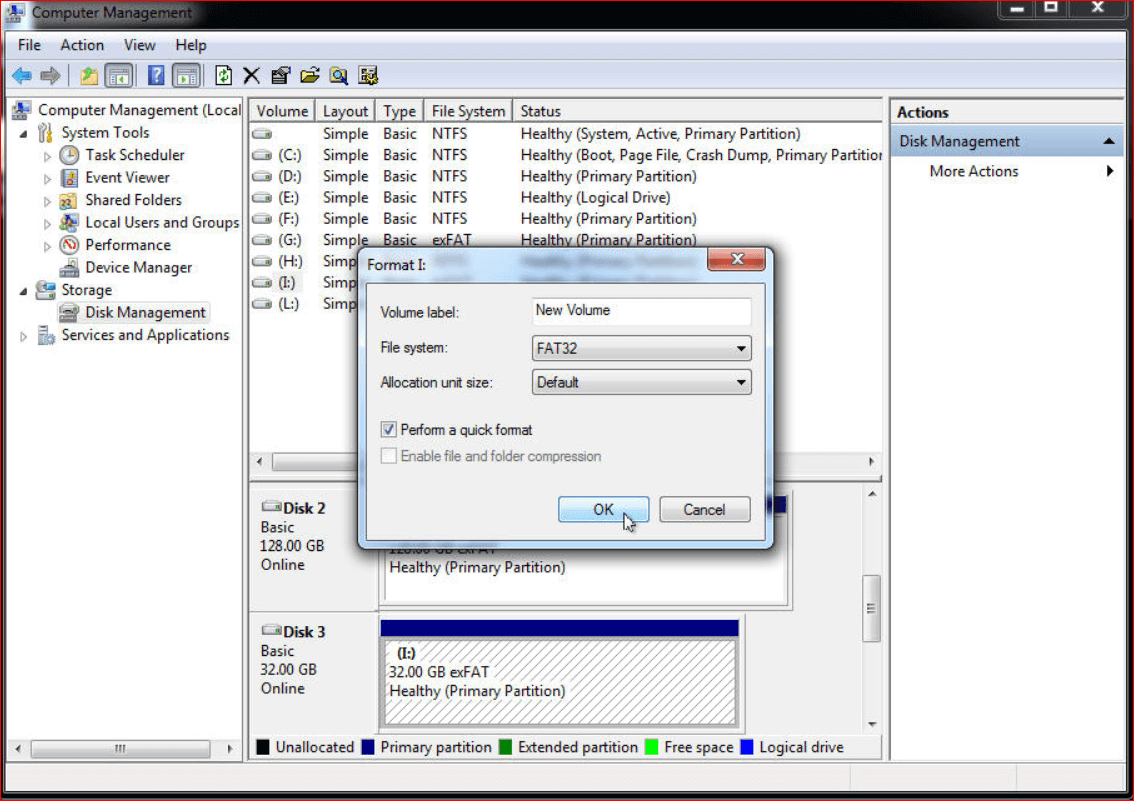
Paso 4: Ahora, debe seleccionar el sistema de archivos que necesita (por ejemplo, FAT32) y hacer clic en el botón Aceptar para formatear.
Una vez que haya presionado el botón Aceptar, el sistema iniciará el proceso de formateo de su pen drive. Si su pendrive muestra espacio sin asignar, puede hacer clic con el botón derecho en él y seleccionar la opción Nuevo volumen simple para crear una nueva partición para su pendrive.
Leer más: Cómo instalar Windows 10 desde una unidad USB
Método 2: formatee su pen drive usando CMD en una PC con Windows
Si está buscando otra forma de formatear su pen drive en su computadora con Windows, puede intentar usar CMD. En este método, puede formatear su pen drive usando el símbolo del sistema.
Para formatear tu pen drive a través de CMD, sigue estos pasos:
Paso 1: en este método, primero debe abrir el símbolo del sistema. Puede escribir CMD en el cuadro de búsqueda y hacer clic derecho en el programa. Luego elija la opción Ejecutar como administrador .
Paso 2: Una vez que esté en la ventana del símbolo del sistema, debe ingresar el siguiente comando . Después de cada comando, debe presionar el botón Enter.

parte del disco presione Entrar
lista de disco presione Entrar
Seleccione el disco 1 (aquí, debe presionar enter para su pen drive)
Limpiar presione Entrar
Crear partición primaria presione Entrar
formato fs=fat32 rápido
( Nota: si va a formatear su pen drive a algún otro sistema de archivos, simplemente puede reemplazar el fat32 con eso. Por ejemplo: si su sistema de archivos es exFAT, entonces puede ingresar el comando "formato fs = exfat rápido ” .)
Presione Entrar activo
Salir presiona Enter
Salir presiona Enter
Entonces, así es como puede formatear su pen drive con CMD en su computadora con Windows . Sin embargo, es posible que este método no sea para usted si el almacenamiento de su pen drive es superior a 32 GB. Para pendrives con una capacidad superior a 32 GB, el método CMD para formatear no resulta exitoso. Por lo tanto, puede probar otro método mencionado en la sección si su pen drive es más que eso.
Leer más: Mejor actualizador de controladores para Windows 10, 8, 7
Método 3: formatee su pendrive con un software de formateo de pendrive
Si la capacidad de su pen drive es superior a 32 GB, o si está protegido contra escritura, existe la posibilidad de que no pueda ejecutar correctamente un formato de pen drive utilizando las funciones integradas en su PC con Windows. En este caso, puede contar con algunas herramientas de formato de pen drive de terceros para formatear su unidad.
Hay situaciones en las que los métodos integrados en su computadora con Windows terminan con un proceso de formateo incompleto. Por lo tanto, puede utilizar el mejor software de formateo de pendrive para resolver estos problemas recurrentes y realizar un formateo exitoso de pendrive. Aquí hay algunas de las mejores herramientas de formato de pen drive que puede probar.
1. Herramienta de formato de almacenamiento en disco USB
La herramienta de formato de almacenamiento en disco USB es una de las mejores soluciones cuando se trata de formatear su pen drive en una computadora con Windows. Esta herramienta de formato de pendrive es compatible con la mayoría de las marcas de pendrives y puede usar esta herramienta para formatear su unidad en varios sistemas de archivos . El almacenamiento en disco USB le permite borrar todos los datos presentes en su disco sin ningún obstáculo y también puede usar el proceso de formato estándar para un sistema de archivos específico como FAT32, exFAT, etc. si lo desea.
Además, este software también ayuda a detectar y eliminar el malware y los virus potencialmente amenazantes que afectan su disco. Si usa su versión pro, podrá usar esta herramienta para hacer pen drives de arranque.
2. Herramienta de formato de almacenamiento de disco USB de HP
HP USB Disk Storage Format Tool es otro de los mejores programas de formateo de pen drive que puede probar para formatear el disco de una vez por todas. Lo primero es lo primero, esta unidad es bastante simple de usar y hace el trabajo de forma gratuita. Luego, es compatible con otras marcas de pen drive además de las unidades HP. Todo lo que tiene que hacer es elegir el formato en el que desea borrar los datos y luego presionar la opción Formato.
Aparte de eso, este software le permite crear una unidad flash USB de arranque. El software de formato HP USB Disk Storage está disponible para Windows 7 y versiones más recientes y es seguro descargarlo.
Leer más: Arreglar un dispositivo USB desconocido (Error en la solicitud del descriptor del dispositivo)
3. Herramienta de formato USB de Kingston
JetFlash Recovery Tool es otra forma de formatear su pen drive en una PC con Windows sin preocuparse por comportamientos de formato desordenados. Esta herramienta de formato de memoria USB es bastante sorprendente para detectar y eliminar una serie de errores presentes en su memoria USB . Puede contar con esta herramienta si enfrenta problemas como formato incompleto, funcionalidad lenta del pendrive o mensajes de error.
Este software de formato de pendrive puede ayudarlo en muchos aspectos relacionados con los problemas del pendrive junto con el formato. Es compatible con Windows 7 y versiones posteriores.
Resumen
Formatear unidades USB es súper saludable e igualmente un proceso sencillo para verificar en todo momento. Además, usar una herramienta de terceros para hacer eso simplifica las cosas de una manera bastante más fácil. Nuevamente, no olvide hacer una copia de seguridad de sus datos antes de iniciar el formateo. ¿Fue útil esta sección? Háznoslo saber escribiendo en la caja de comentarios.
